导读 近日有关于Excel中怎么插入迷你图的问题受到了很多网友们的关注,大多数网友都想要知道Excel中怎么插入迷你图的具体情况,那么关于到Excel
近日有关于Excel中怎么插入迷你图的问题受到了很多网友们的关注,大多数网友都想要知道Excel中怎么插入迷你图的具体情况,那么关于到Excel中怎么插入迷你图的相关信息,小编也是在网上进行了一系列的信息,那么接下来就由小编来给大家分享下小编所收集到与Excel中怎么插入迷你图相关的信息吧(以下内容来自于网络非小编所写,如有侵权请与站长联系删除)
Excel中怎么插入迷你图
如图所示的“2015年月份销售盈亏表”,可以在表中插入一图表,让表格更加直观,一目了然各个月的波动。

迷你图在Excel2007以后的版本里都有,而我用的是excel2013,如图,在“插入”标签中可以看到“迷你图”。
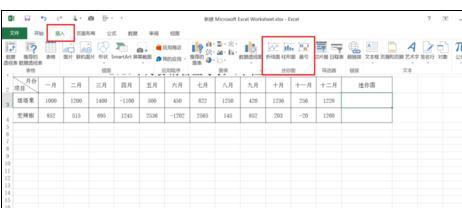
点击N3单元格,“插入”——“盈亏迷你图”,“选择所需的数据”中选择如图区域,“选择放置迷你图的位置”就是之前点选的N3单元格。
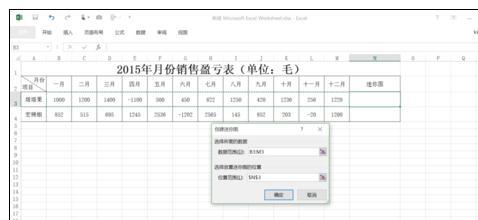
“选择所需的数据”与“选择放置迷你图的位置”选择好之后就点击确定,N3单元格就出现了如图的图表。可以下拉关联下一行。

如果想清除掉迷你图呢,可以选择N3,也就是“选择放置迷你图的位置”,就会出现设计的标签栏,然后就可以看到“清除”选项。点击它就可以清除掉迷你图了。

